Externe zoekmachines instellen
Opmerking
De informatie over de beschikbaarheid van functies is als volgt.
| Dynamics 365 Contact Center – ingesloten | Dynamics 365 Contact Center – zelfstandig | Dynamics 365 Customer Service |
|---|---|---|
| No | Ja | Ja |
Gebruik externe zoekmachines om het zoeken naar bestanden, documenten en artikelen uit gegevensbronnen, zoals SharePoint of een andere organisatie, buiten uw huidige organisatie te bundelen.
U kunt een van de volgende mogelijkheden als een zoekmachine instellen:
- Zoeken in meerdere organisaties: hiermee kunt u een organisatie binnen de Microsoft-organisatie opgeven om artikelen te doorzoeken. De URL van de organisatie wordt automatisch geïdentificeerd. Als de geselecteerde organisatie zich in een andere geografische regio bevindt, vindt gegevensoverdracht tussen deze locaties plaats.
- Sharepoint: hiermee kunt u de SharePoint-URL opgeven die zich in dezelfde Microsoft-organisatie bevindt als de huidige organisatie waarin u de zoekmachine configureert.
- Microsoft Graph-connector: hiermee kunt u de unieke verbindings-ID van de connector opgeven. Gebruik deze optie als uw organisatie Microsoft Search gebruikt om alle externe gegevens te indexeren. U hoeft alleen de unieke verbindings-id op te geven wanneer u de connector maakt.
In Microsoft Cloud for Sovereignty is de functie voor externe zoekmachines alleen beschikbaar voor gebruik in de Government Community Cloud (GCC).
Om zoekresultaten te kunnen bekijken, moeten uw agenten toegang hebben tot externe inhoud.
U kunt kennisbronnen van derden instellen, zoals bedrijfswebsites die zijn gebaseerd op het siteoverzichtprotocol door gebruik te maken van de optie voor geïntegreerde zoekmachines. Zie voor meer informatie Geïntegreerde zoekmachines beheren.
Een zoekprovider instellen
Opmerking
Voordat u een zoekmachine instelt, moet u ervoor zorgen dat uw firewall het domein https://www.d365ccafpi.com/ niet blokkeert. Anders zullen gebruikers fouten tegenkomen.
Selecteer in het siteoverzicht van het Customer Service-beheercentrum of het Contact Center-beheercentrum de optie Kennis in Agentervaring. De pagina Kennis wordt weergegeven.
Selecteer in de sectie Externe zoekmachines de optie Beheren.
Opmerking
Zoekmachines op de pagina Kennis is hernoemd als Externe zoekmachines.
Selecteer Nieuw.
Voer op de pagina Nieuwe zoekprovider, in de sectie Algemeen, de naam en eigenaar van de zoekprovider in. Optioneel kunt u een beschrijving invoeren.
Selecteer in de sectie Details de organisatie en het type zoekprovider dat u wilt gebruiken in respectievelijk de vervolgkeuzelijsten Organisatie selecteren en Zoektype.
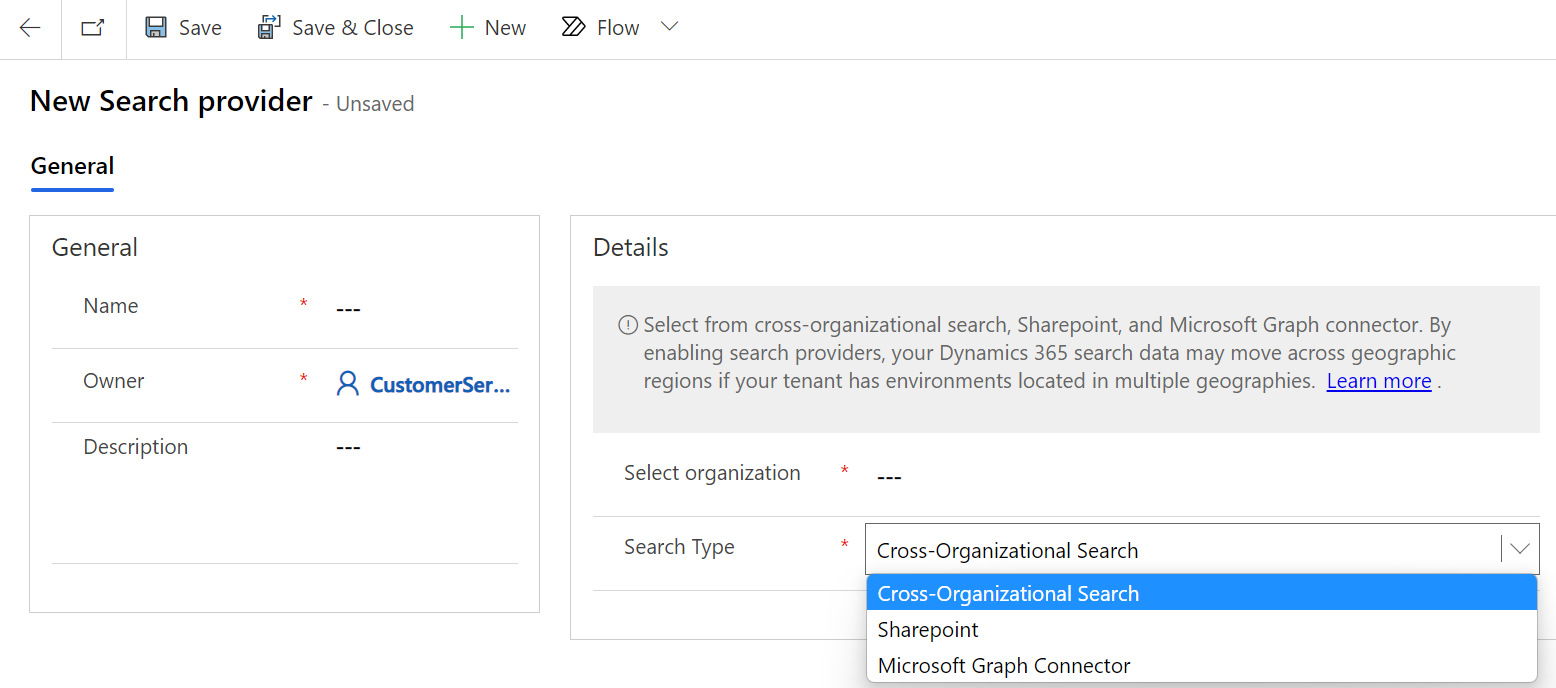
Selecteer Opslaan.
Agentfuncties na de configuratie
Nadat u de zoekmachines hebt geconfigureerd, kunnen agenten koppelingen in hun zoekresultaten bekijken voor elke zoekprovider die in hun huidige organisatie is opgenomen.
Opmerking
Als u zelfs maar één externe zoekmachine configureert, is de geconfigureerde waarde voor het aantal artikelzoekresultaten niet van toepassing. Voor elke geconfigureerde zoekprovider worden drie artikelen weergegeven in de zoekresultaten. Agenten kunnen Meer weergeven selecteren om aanvullende resultaten te bekijken.
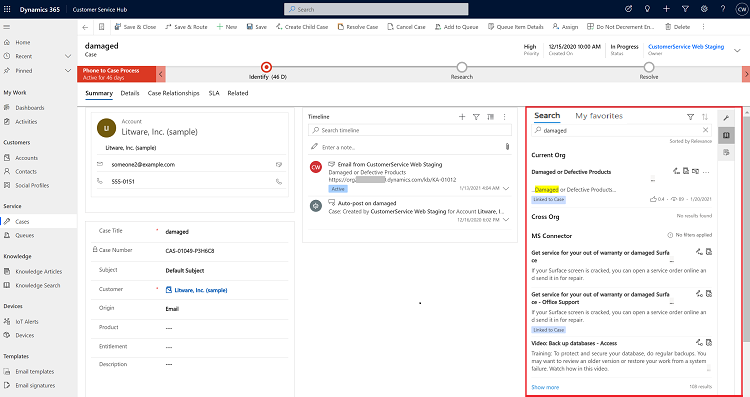
Ga voor meer informatie over de zoekervaring van agenten naar Zoeken in externe zoekmachines.
Opmerking
Aangepaste rollen moeten toegang hebben voor Lezen, Maken, Toevoegen en Toevoegen aan tot de volgende entiteiten om zoekresultaten van andere zoekmachines te zien:
- Federatief Knowledge Base-artikel
- Incident met federatief Knowledge Base-artikel
Zie ook
Het besturingselement Zoeken in Knowledge Base toevoegen aan formulieren
Knowledge Base-artikelen maken en beheren
Inzicht krijgen in Knowledge Base-zoekmechanismen
Zoeken naar Knowledge Base-artikelen in de Klantenservicehub